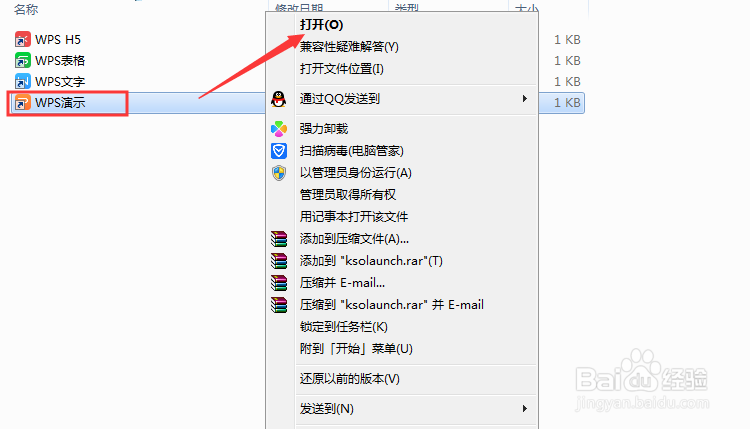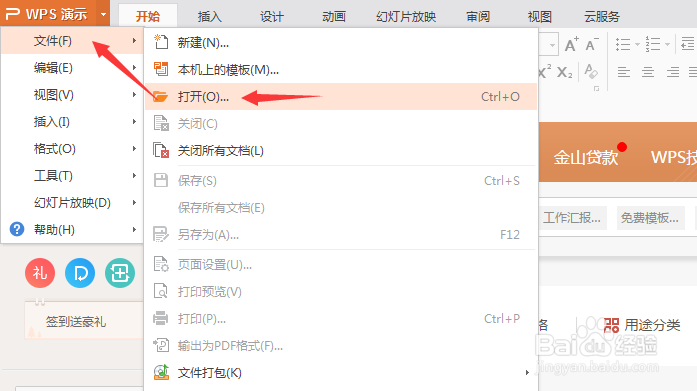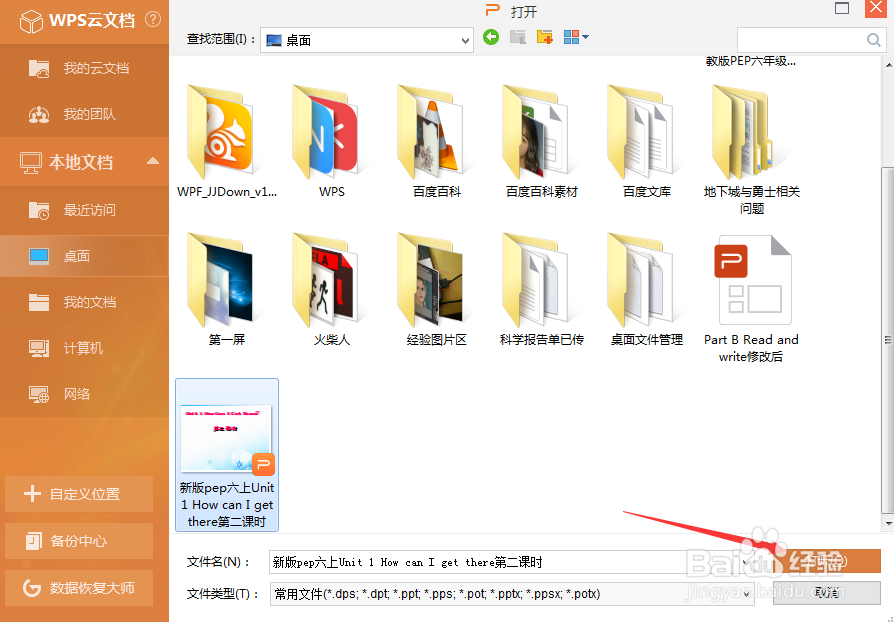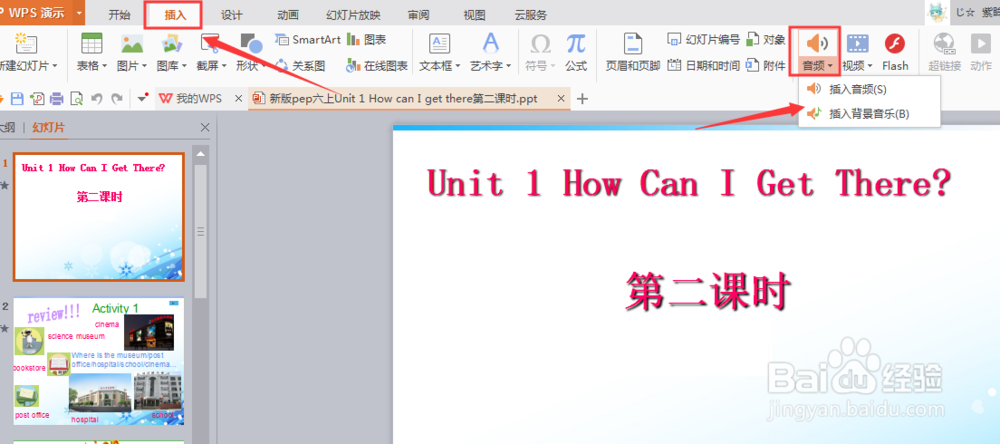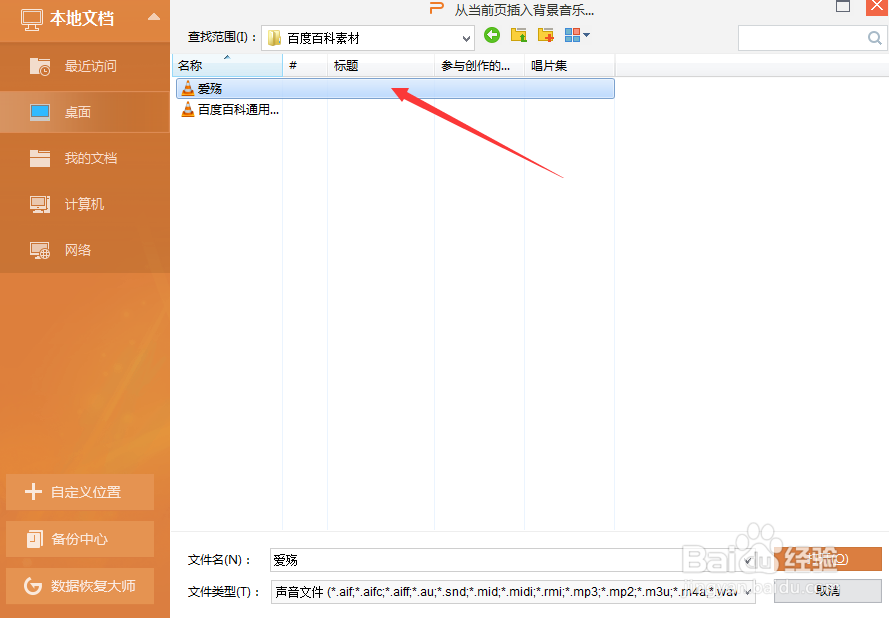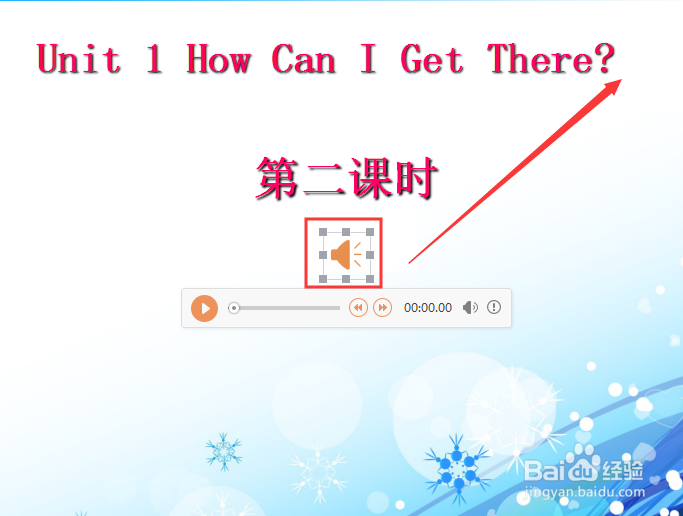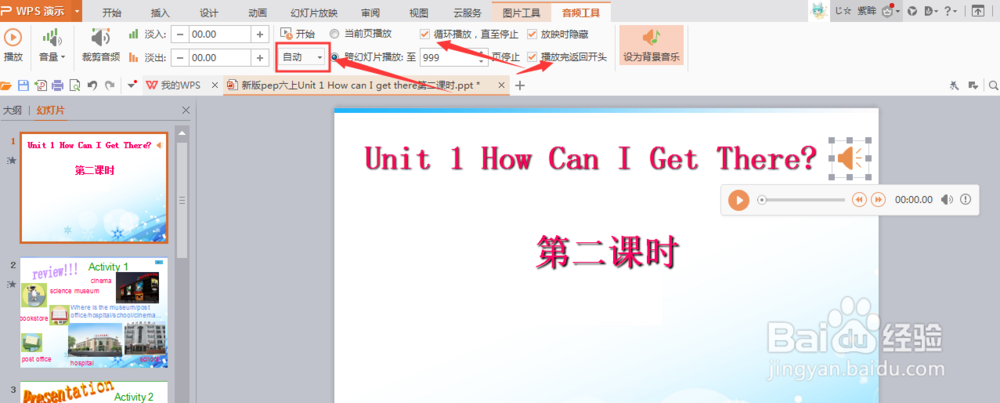WPS演示文稿PPT如何给PPT全程配上背景音乐
1、首先我们需要打开我们的wps演示文档,选择鼠标右键打开或者双击打开都可以
2、在演示文档的下面选择文件打开的命令
3、找到我们需要设置背景音乐的PPT选择打开即可
4、打开PPT后,我们选择菜单栏里的插入设置,找到音频并且打开下拉框,选择插入背景音乐
5、导入我们实现准备好的音频素材,选择导入
6、导入音乐后,我们可以看到在PPT的中央有个小喇叭的形状,我们可以把喇叭移动到我们需要的位置
7、重点:点击小喇叭,在菜单栏的下面会出现背景音乐的相应设置,我尺攵跋赈们需要勾选循环播放等或者直接点击设为背景音乐即可
8、总结:1、首先我们需要打患束锍瓜开我们的PPT2、在菜单栏里选择插入音频背景音乐的设置3、设置背景音乐播放的相应属性
声明:本网站引用、摘录或转载内容仅供网站访问者交流或参考,不代表本站立场,如存在版权或非法内容,请联系站长删除,联系邮箱:site.kefu@qq.com。
阅读量:23
阅读量:48
阅读量:69
阅读量:93
阅读量:27